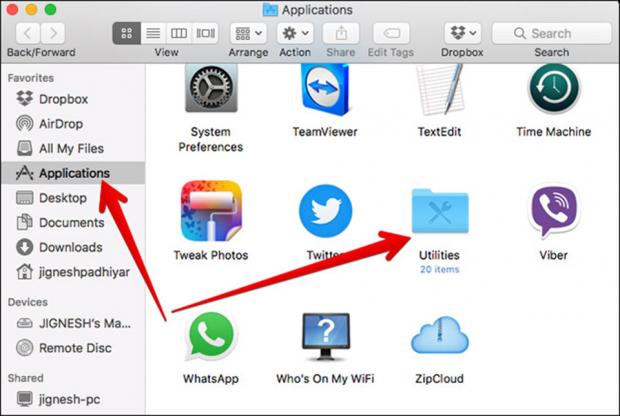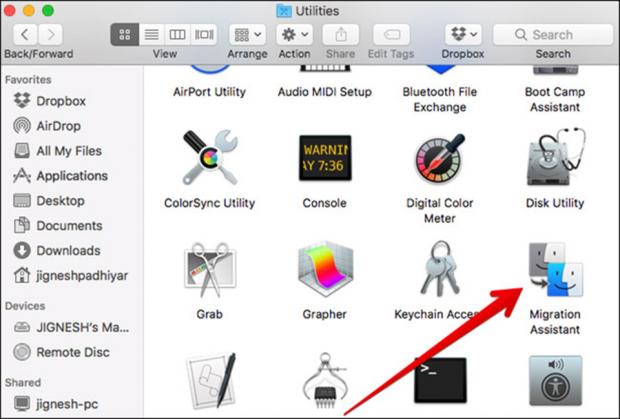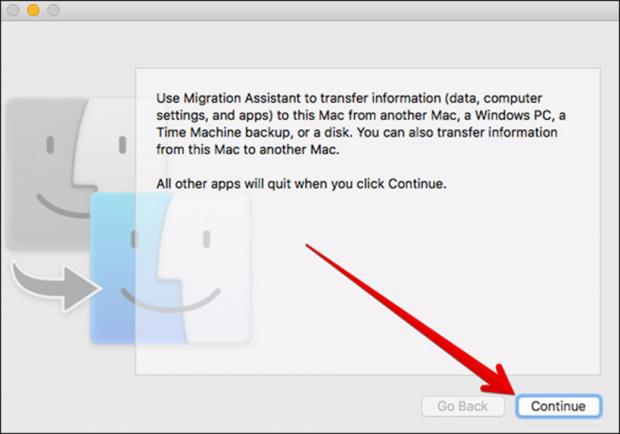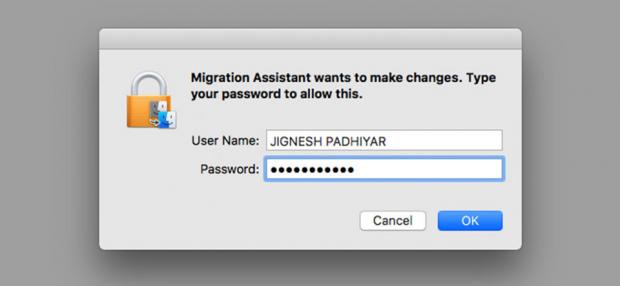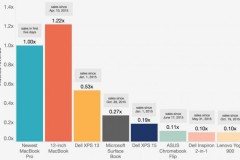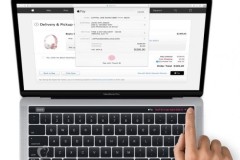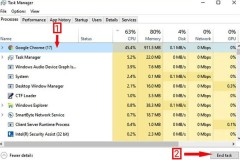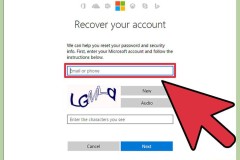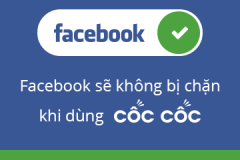Chuyển dữ liệu từ máy tính Windows sang MacBook Pro chưa bao giờ dễ dàng đến thế. Thủ thuật dưới đây sẽ giúp bạn thực hiện công việc này một cách nhanh chóng.
Chuyển dữ liệu từ máy tính Windows với MacBook Pro
Với nhiều tính năng vượt trội bao gồm Touch Bar, Touch ID cùng thiết kế tuyệt đẹp, MacBook Pro 2016 đã thu hút không chỉ người dùng Mac mà còn với nhiều người dùng máy tính Windows. Và nếu bạn đang dự định thay đổi sang sử dụng hệ điều hành MacOS Sierra trên MacBook Pro 2016 thì đừng quên sao lưu và chuyển dữ liệu từ máy tính Windows qua nhé.
Bạn có thể dễ dàng di chuyển dữ liệu từ máy tính Windows sang Macbook Pro 2016 chỉ với 7 bước cơ bản dưới đây. Hãy chắc chắn các kết nối giữ Macbook Pro 2016 và máy tính Windows được thông suốt qua Ethernet hoặc cả hai thiết bị này cùng sử dụng mạng Wi-Fi như nhau.
- Trên Macbook Pro mở một cửa sổ Finder.
- Tiếp theo, bấm vào mục Applications ở thanh bên cạnh. Sau đó, bạn phải nhấn đúp chuột hoặc điều khiển chuột vào thư mục Utilities.
- Click vào Migration Assistant → Nhấp Continue.
- Nhập mật khẩu hệ thống của bạn trên máy Mac.
- Nhấn From a PC khi được hỏi để chọn cách bạn muốn chuyển dữ liệu của bạn. Bấm vào Continue.
- Trên máy tính Windows của bạn sẽ cần phải tải về và cài đặt Migration Assistant. Ứng dụng này sẽ hỗ trợ tốt hơn cho việc chuyển dữ liệu từ máy tính Windows sang Macbook Pro 2016 một cách rất dễ dàng. Tiếp theo, mở ứng dụng Migration Assistant trên máy tính Windows và nó sẽ cố gắng để kết nối với máy Macbook Pro thông qua một mã bảo mật trên màn hình. Hãy chắc chắn rằng mã trên 2 máy tính của bạn là như nhau.
- Chọn các tập tin, thư mục, và các thiết lập mà bạn muốn chuyển từ máy tính Windows sang máy Macbook Pro 2016.
- Cuối cùng, bạn phải bấm vào Continue để bắt đầu quá trình chuyển dữ liệu.
Xem thêm các thủ thuật của .
Hồng Sơn
Theo igeeksblog
Nguồn: fptshop.com.vn